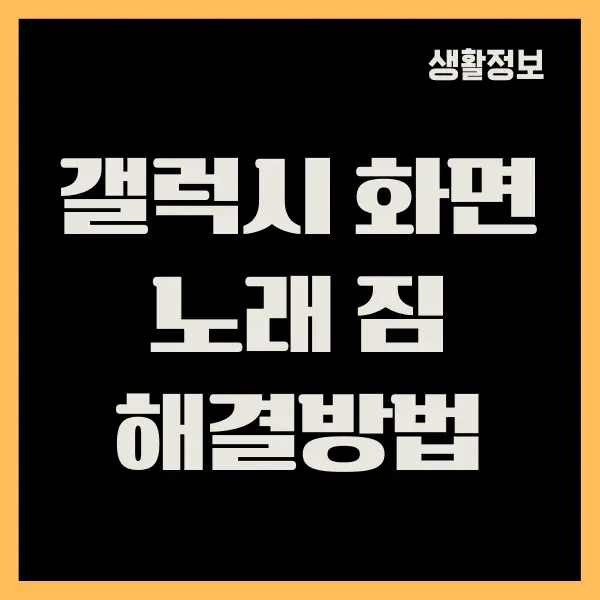갤럭시 화면 노래짐 되는 현상 해결 방법을 알려드리겠습니다. 갤럭시를 사용하다보면 화면이 노란색으로 변하게 되는 가끔 있는 경우가 있습니다.
스마트폰 사용중에 화면이 갑자기 노란색으로 변하면 고장이 났는지 고민하게 됩니다. 갤럭시 화면이 갑자기 노란색으로 변하는 현상을 해결하는 방법은 다음과 같습니다.
화이트밸런스를 이용한 노래짐 현상 해결 방법
갤럭시 스마트폰 화면의 노란색 현상을 해결하는 방법은 화이트밸런스를 조정하는 것입니다. 화이트밸런스는 색상 조정 기능으로, 색온도를 조절해 원하는 색상 균형을 맞출 수 있습니다.
화이트밸런스 조정 방법
먼저 갤럭시 스마트폰에서 ‘설정’ 앱을 엽니다. 설정 메뉴에서 ‘디스플레이’ 옵션을 선택합니다. ‘화면 모드’ 옵션으로 이동해 ‘선명한 화면’ 모드를 활성화합니다.
화이트밸런스 세부 조절
‘화이트밸런스’ 설정에서 조절 바를 차가운 색상 쪽으로 이동시키면 색온도가 조절됩니다. 더 세부적인 조정을 원한다면 ‘고급 설정’으로 이동합니다.
여기서 RGB 색상 조절 옵션을 사용해 ‘R'(Red) 값을 조절하면 노란색이 감소됩니다. 필요에 따라 ‘G'(Green)와 ‘B'(Blue) 값도 조정할 수 있습니다.
색상 변경 확인 및 주의사항
설정을 마친 후에는 변경된 색상이 제대로 적용되었는지 확인합니다. 화면의 물리적 손상이 심한 경우에는 이 방법으로 해결되지 않을 수 있습니다.
액정에 큰 충격이 가해진 경우 전문적인 수리가 필요할 수 있으므로 주의가 필요합니다.
블루라이트 필터 앱 제거로 색상 문제 해결
갤럭시 스마트폰 사용자가 경험할 수 있는 화면의 노란색 현상은 블루라이트 필터 앱 때문일 수 있습니다.
블루라이트 필터 앱은 눈의 피로를 줄이기 위해 설계되었지만, 화면의 색상을 변경시켜 부정확한 색상 표현을 유발할 수 있습니다. 노란색 현상을 해결하기 위해 블루라이트 필터 앱을 제거하는 것이 좋습니다.
블루라이트 필터 앱 찾기
스마트폰에서 설치된 애플리케이션 목록을 살펴보고 블루라이트 필터 앱을 찾습니다. 블루라이트 필터 앱은 다양한 이름으로 존재할 수 있으므로, 앱의 기능이나 설명을 주의 깊게 읽어보는 것이 중요합니다.
앱 삭제 방법
찾아낸 블루라이트 필터 앱을 삭제하는 과정은 간단합니다. 앱 아이콘을 길게 누른 후, 나타나는 메뉴에서 ‘설치 삭제’ 옵션을 선택합니다. 삭제를 원하는지 묻는 팝업 창이 나타나면, ‘확인’을 눌러 삭제 과정을 완료합니다.
삭제 후 확인
앱 삭제 후 스마트폰 화면의 색상이 정상으로 돌아왔는지 확인합니다. 이 단계에서 화면 색상이 여전히 노랗게 보인다면, 다른 원인일 수 있습니다.
스마트폰 재부팅으로 기술적 문제 해결
스마트폰에서 발생하는 기술적 문제들은 종종 재부팅으로 해결될 수 있습니다. 화면 색상 문제와 같은 소프트웨어 관련 이슈는 시스템을 재시작함으로써 해결될 가능성이 있습니다.
재부팅 절차
갤럭시 스마트폰의 측면에 있는 전원 버튼을 길게 누르면 재부팅 옵션이 나타납니다. 재부팅 옵션을 선택하면 장치가 재시작되며, 모든 시스템 프로세스가 새로 시작됩니다.
재부팅 후 확인 과정
재부팅이 완료된 후, 스마트폰의 화면 색상이 정상으로 돌아왔는지 확인합니다. 만약 재부팅 후에도 문제가 해결되지 않았다면, 스마트폰의 디스플레이 설정을 점검하거나, 필요한 경우 전문가의 도움을 받는 것을 고려해야 합니다.
편안하게 화면보기 모드 조정
갤럭시 스마트폰의 ‘편안하게 화면보기’ 모드는 화면에서 파란색 광선의 양을 줄여 눈의 피로를 감소시키는 기능입니다. 이 모드가 활성화되어 있을 때, 갤럭시 화면이 노랗게 보이는 현상을 경험할 수 있습니다.
저녁 시간이나 어두운 환경에서 더욱 두드러질 수 있습니다. 화면의 색상을 정상으로 되돌리고자 할 때, 편안하게 화면보기 모드의 해제가 필요합니다.
편안하게 화면보기 모드 해제 방법
스마트폰 상단의 상태 표시줄을 아래로 이동합니다. 상태 표시줄의 아이콘들 중 ‘편안하게 화면보기’를 찾습니다.
이 옵션이 보이지 않는다면, 더 많은 옵션을 표시하기 위해 화면을 오른쪽으로 스와이프합니다. ‘편안하게 화면보기’ 또는 ‘블루라이트 필터’ 아이콘을 찾아 해당 기능을 끕니다.
화면의 노란색 톤이 줄어들고, 색상이 보다 자연스러워질 수 있습니다.
화면 밝기 조절
화면의 밝기 설정은 너무 밝거나 어두운 화면 설정은 눈의 피로를 증가시킬 뿐만 아니라 화면 색상의 인식에도 영향을 미칠 수 있습니다. 화면의 밝기를 적절히 조절하는 것은 노란색 현상을 감소시키는 데 도움이 될 수 있습니다.
화면 밝기 조절 방법
스마트폰 화면 상단의 상태 표시줄을 아래로 두 번 내려 밝기 조절로 이동합니다. 밝기 조절 슬라이더가 나타나면, 이를 좌우로 움직여 원하는 밝기 수준으로 설정합니다.
화면의 밝기가 너무 높지 않도록 조절하는 것이 중요합니다. 너무 밝은 설정은 화면의 색상을 왜곡시킬 수 있으며, 눈의 피로도를 증가시킬 수 있습니다.
밝기를 조절한 후에는 화면의 색상이 보다 정확하게 보이는지 확인합니다. 조정을 통해 화면의 노란색 현상이 개선될 수 있습니다.